Съемка живого фото во время звонка FaceTime - отличный способ запомнить ваши любимые разговоры. Живое фото фиксирует моменты непосредственно перед и после нажатия кнопки спуска в FaceTime.
Если вы не знаете, как делать живые фотографии FaceTime, или не знаете, куда они идут после того, как вы их сфотографировали, вот подробное руководство для iPhone, iPad и Mac.
Как делать живые фотографии в FaceTime

Вы можете сделать живое фото во время вызова FaceTime, используя затвор кнопка. Это появляется при касании экрана на iPhone, iPad или iPod touch или при наведении курсора мыши на окно FaceTime на Mac. Это выглядит как два белых круга, один внутри другого.
В Групповой чат на FaceTime Как сгруппировать FaceTime на вашем Mac, iPhone или iPadВот как можно сгруппировать FaceTime на iPhone, iPad, iPod Touch или Mac. Плюс, как исправить FaceTime, если он не работает! Читать далее для iOS выберите плитку человека, которого хотите сфотографировать, затем нажмите Полноэкранный кнопка, чтобы показать живое фото
затвор кнопка. В групповом чате на Mac дважды щелкните по человеку, которого вы хотите сфотографировать, затем нажмите ставень кнопка.Живое фото лучше, чем снимать скриншот, потому что оно не захватывает пользовательский интерфейс FaceTime. Это также сохраняет пару секунд видео и аудио прямо до и после того, как вы сделаете фотографию.
Как сделать фотографию FaceTime, не сказав другому человеку
Когда вы делаете живое фото кого-то, использующего FaceTime, оно отправляет уведомление на свое устройство, чтобы сообщить им, что вы сделали снимок. Невозможно избежать отправки этого уведомления, когда вы фотографируете, но вы можете обойти его, сделав вместо этого снимок экрана.
Для этого нажмите Увеличить громкость вместе с Сторона кнопку на вашем iPhone или iPad (или нажмите Дом кнопка с Сторона кнопка на айфоне 8 и ранее). На Mac нажмите Cmd + Shift + 3.
Как включить живые фотографии в настройках FaceTime
Прежде чем вы сможете сделать Live Photo в FaceTime, вам и человеку, которому вы делаете фотографию, необходимо включить Live Photos в настройках FaceTime. Если вы не хотите, чтобы другие люди фотографировали вас в FaceTime, вам следует отключить эту опцию.
На iPhone, iPad или iPod touch перейдите в Настройки> FaceTime. Прокрутите вниз и включите FaceTime Live Photos.

На Mac откройте FaceTime и идти FaceTime> Настройки из строки меню. в настройки на вкладке, включите опцию Разрешить захватывать живые фотографии во время видеозвонков.
Куда идут живые фотографии FaceTime?
Хорошо, когда вы используете FaceTime, снимаете живые фотографии, но вам нужно знать, куда эти фотографии попадают, чтобы насладиться ими после звонка. Ответ довольно прост: фотографии FaceTime сохраняются непосредственно в приложении «Фотографии» на вашем устройстве.
Для просмотра живых фотографий FaceTime откройте Фотографии приложение и перейти к Фотографии вкладку, затем выберите Все фотографии чтобы убедиться, что ваше устройство не отфильтровывает их. Прокрутите до даты и времени, когда вы сделали фотографию, чтобы найти ее.

Вы можете упростить дело, просматривая только свои живые фотографии. Для этого перейдите в Альбомы вкладку и искать Живые фотографии альбом. Ваш iPhone, iPad или Mac создаст этот альбом автоматически, как только вы добавите Live Photo в свою библиотеку.
Создайте умный альбом для всех ваших живых фотографий FaceTime
Если вы хотите сохранить все ваши живые фотографии FaceTime в одном месте, создать умный альбом Начните работу со смарт-группами Mac, используя эти 9 фильтровИнтеллектуальные фильтры на Mac позволяют без труда просеивать горы электронной почты, контактов и фотографий. Вот несколько классных фильтров, которые вам нужно попробовать. Читать далее автоматически захватить их всех. Чтобы создать смарт-альбом, вам нужно использовать приложение «Фотографии» на Mac. К сожалению, вы не можете создавать смарт-альбомы из приложения «Фотографии» на iPhone или iPad.
щелчок Добавить (+) следующий на Мои альбомы в боковой панели и выберите Умный Альбом из всплывающего окна. Назовите свой Smart Album, затем настройте следующий фильтр, используя выпадающие меню: Объектив включает FaceTime.
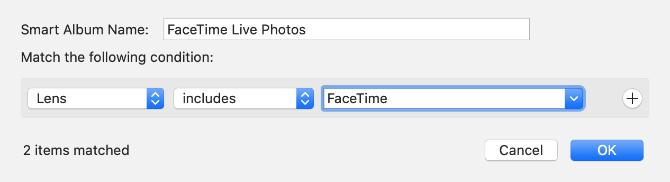
Вам нужно будет ввести «FaceTime» в третьем поле, так как это не вариант в раскрывающемся меню.
щелчок Хорошо создать свой умный альбом. Фотографии должны заполнять альбом всеми живыми фотографиями, снятыми вами во время вызовов FaceTime. Любые новые фотографии FaceTime, которые вы делаете, также должны автоматически появляться в альбоме.
если ты синхронизировать фотографии через iCloud Руководство пользователя iCloud Photos: все, что нужно знать для управления фотографиямиВ нашем руководстве по фотографиям iCloud показано, как получить доступ к фотографиям iCloud, как удалить фотографии из iCloud, как загрузить фотографии из iCloud и многое другое. Читать далее этот смарт-альбом станет доступен из Альбомы вкладка на других ваших устройствах, а также.
Устранение проблем с фотографиями FaceTime
Существует множество проблем, которые могут помешать вам сделать снимок Live Photo во время вызовов FaceTime. Если вы не можете найти кнопку спуска затвора, FaceTime не сохраняет ваши фотографии или вы не знаете, куда идут фотографии FaceTime после того, как вы их сделали, попробуйте эти советы по устранению неполадок, чтобы исправить это.
1. Включить FaceTime Live Photos на обоих устройствах
Чтобы сфотографировать кого-то во время вызова FaceTime, вам обоим необходимо включить LiveTime Live Photos из настроек вашего устройства. Перейти к Настройки> FaceTime сделать это. Убедитесь, что человек, которого вы фотографируете, также проверяет свои настройки.
2. Откройте приложение «Фотографии» на вашем устройстве
Когда вы берете Живые фотографии в FaceTime, они автоматически сохраняют эти фотографии в приложении «Фотографии» на вашем устройстве. Если вы ранее не использовали фотографии, откройте их на своем устройстве, чтобы инициализировать приложение, прежде чем FaceTime сможет сохранять фотографии.

3. Обновление до последней операционной системы
С выпуском iOS 12 Apple временно убрала возможность делать живые фотографии в FaceTime. Это было предположительно из-за Ошибка безопасности FaceTime. Живые фотографии вернулись сейчас, но вам нужно обновить ваше устройство до последней версии программного обеспечения, чтобы использовать их. Человек, которому вы фотографируете, должен также обновить свое устройство до последней версии программного обеспечения.
На iPhone, iPad или iPod touch перейдите в Настройки> Общие> Обновление программного обеспечения. На Mac перейдите в Системные настройки> Обновление программного обеспечения.
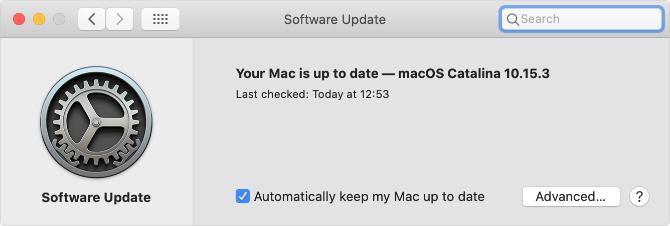
4. Перезагрузите ваше устройство
Независимо от того, с какой проблемой вы столкнулись, вы всегда должны пытаться исправить это, перезапустив свое устройство. Это удивительно эффективный шаг по устранению неполадок, который можно попробовать всего за минуту. Выключите ваш iPhone, iPad или Mac, как обычно, затем подождите 30 секунд, прежде чем перезапустить его снова.
5. Перезапустите FaceTime на вашем устройстве
Наконец, попробуйте включить и отключить FaceTime в настройках вашего устройства. Возможно, вам придется снова войти в свою учетную запись Apple ID, когда вы сделаете это.
На iPhone, iPad или iPod touch перейдите в Настройки> FaceTime и переключить FaceTime Кнопка в верхней части экрана.

На Mac откройте FaceTime приложение и перейти к FaceTime> Настройки из строки меню. в настройки снимите флажок, чтобы Включить эту учетную запись, затем снова установите флажок, чтобы снова включить FaceTime.
Многозадачность при использовании FaceTime
Вы можете проверить свои живые фотографии, не прерывая чат FaceTime, проведя пальцем вверх (или нажав кнопку «Домой») и открыв приложение «Фотографии». Когда вы делаете это, FaceTime приостанавливает ваш видео канал, пока вы не вернетесь.
Эта функция многозадачности по-прежнему позволяет вам общаться с людьми и слышать, что они говорят, даже при том, что она замораживает ваш видео канал. Это так же, как используя другое приложение во время разговора на вашем iPhone 10 вещей, которые вы можете сделать во время разговора на вашем iPhoneВам скучно, когда вы застряли в ожидании, или вы хотите получить больше от функции вызова вашего iPhone? Попробуйте эти приемы при следующем звонке. Читать далее облегчая выполнение важных задач, общаясь с другими людьми.
Дэн пишет учебные пособия и руководства по устранению неполадок, чтобы помочь людям максимально использовать свои технологии. Прежде чем стать писателем, он получил степень бакалавра в области звуковых технологий, руководил ремонтом в Apple Store и даже преподавал английский в начальной школе в Китае.

